教程详情
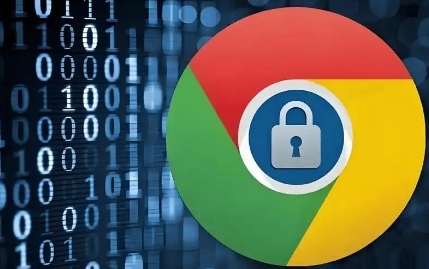
1. 首先打开Google Chrome浏览器。您可以通过点击桌面快捷方式或者在开始菜单中找到它来启动浏览器。
2. 在浏览器右上角找到三个垂直排列的点,这是Chrome的菜单按钮。点击这个按钮会弹出一个下拉菜单。
3. 在下拉菜单中选择“设置”选项。这将打开一个新的页面,显示各种设置选项。
4. 在“设置”页面中向下滚动,找到“外观”部分。在这里您可以调整浏览器的主题、布局等外观相关的设置。
5. 在“外观”部分中,找到“自定义字体”选项。点击它旁边的“管理”按钮。
6. 在“自定义字体”页面中,您可以看到一个列表,列出了可以自定义字体的各种元素,如标准字体、固定宽度字体、最小字号等。
7. 对于每个元素,您可以点击下拉箭头选择不同的字体。Chrome会显示每种字体的预览效果,您可以根据自己的喜好进行选择。
8. 当您完成所有元素的字体选择后,点击页面底部的“完成”按钮保存设置。
9. 现在,您的Google Chrome浏览器将使用您选择的默认字体显示网页内容。如果您对某个字体不满意,可以随时返回“自定义字体”页面进行调整。
通过以上步骤,您可以轻松地在Google Chrome浏览器中设置默认字体,使您的浏览体验更加符合个人喜好。记得在选择字体时考虑到可读性和美观性,以获得最佳的浏览效果。









